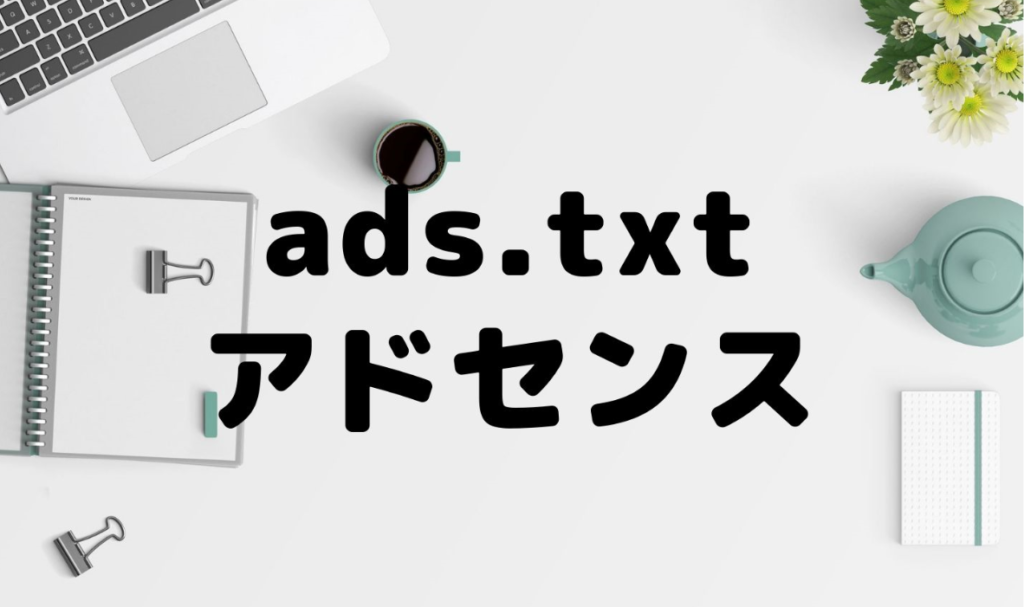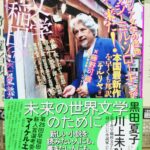[PR]、記事内リンクはAmazonで商品検索を行います。
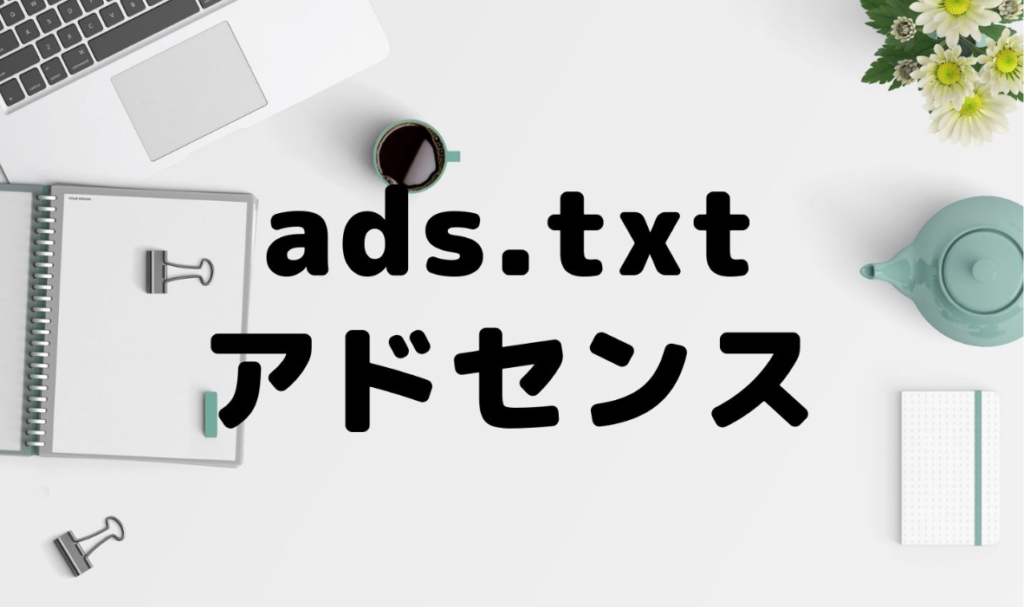
先日公開した新サイトをGoogleアドセンスの審査に出してみたところ、1回目は不合格となってしまったのですが、2回目で合格することができました。
アドセンス合格きた!!!!!
— 右手@読む本辞典 (@migite1924) 2019年8月23日
開設4日3記事では不合格になったけど、開設5日累計5記事で合格出来ました!
次はAmazonの合格を目指します。#初心者ブロガー#ブログ初心者#ブログ仲間募集 pic.twitter.com/dpgdYVXyox
そんな中、サイト一覧ページを確認したところ表示されたのがこちら。
1 つのサイトで使用する ads.txt ファイルを作成する

そう言えば、こんなの出てきてたなともはや少し懐かしいくらいです。
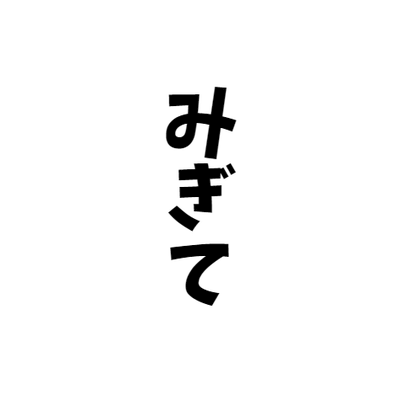
初めて見たときは「なにこれ?」って感じでした。
ads.txt ファイルを作成しなくても直ちに重大な問題に出くわす…なんてことはないみたいですけど、一応対策方法を紹介したいと思います。
そもそも対策必要なの?
警告文が「AdSense サイト運営者 ID が含まれていない」から始まる場合は対処しないと広告配信が止まります。しかし「ads.txt ファイルが含まれていないサイトがあります」の場合は、ads.txt を設置していないサイトがあると言っているだけなので気にする必要はありません。#アドセンス
— 竹中文人@AdSenseエキスパート (@TFumihito) 2019年6月3日
メッセージの内容も様々らしく、「ads.txt ファイルが含まれていないサイトがあります」の場合はそれほど気にする必要もないみたいですね。
しかし「AdSense サイト運営者 ID が含まれていない」の場合には注意が必要なようです。(詳細は後述)
いつまでもデカデカと注意文が表示されているのも気になるので対策した方がいいですよね。
Googleアドセンスでads.txt ファイルを作成する
以前はワードプレスからGoogleアドセンスを利用している方には表示されていなかったようなのですが、2019年に入ってからぼちぼち表示されている方が出てきているようですね。
一応ヘルプも用意されていてGoogleのヘルプページ(広告枠の管理 自サイトの広告枠の認定販売者を ads.txt で宣言する)に対策方法が書いてあります。
ファイルをサイトのルートレベルのドメイン(例: https://example.com/ads.txt)にアップロードしますルートレベルとは、Public Suffix List に記載されたドメイン名の 1 つ下のレベルを指します。たとえば「google.co.uk」は「co.uk」のルートドメインですが、「maps.google.co.uk」はそうではありません。詳しくは IAB の ads.txt 仕様書をご覧ください。
Ads.txt に関するガイド
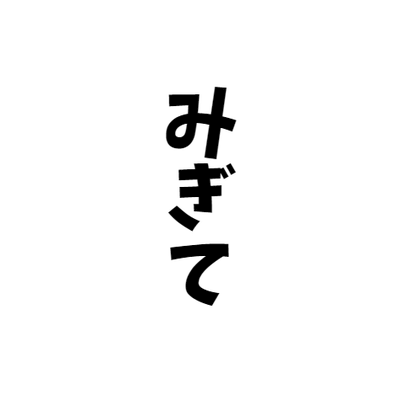
なんのこっちゃって感じですよね。
「ファイルをサイトのルートレベルのドメインにアップロードすればいいだけか。簡単じゃん」なんて人はいいですけど、世の中そんなに詳しい人ばっかりじゃありません。
当サイトではエックスサーバーでワードプレスを利用しているので、同じようにエックスサーバーを使っている方に向けて対策法を紹介したいと思います。
ads.txtファイルをダウンロードする
まず AdSenseにログインします。

「ダウンロード」をクリックします。
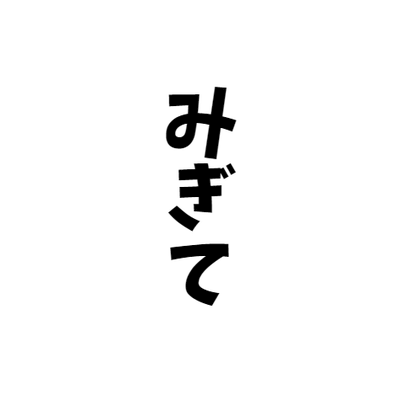
以前はファイルを自分で用意しなきゃいけなかったんですけど、Googleアドセンスサイドで用意してくれるようになりました
エックスサーバーにアップロード
エックスサーバーのファイルマネージャーにログインします。

ユーザーIDを忘れてしまった人は、一旦インフォパネルにログインした後、サーバー欄の「ファイル管理」からも同じ画面に行くことができます。

↓

該当するサイトのドメインをクリックします。
注意このときads.txtについての警告が出たドメインをクリックしてください。別のドメインを選択しても問題は解決しません。
↓

「Public_html」をクリックします。
↓

「ファイル名の文字コード」:UTF-8を選択します。
↓
「ファイルを選択」をクリックします。
↓
先ほどダウンロードしたads.txtを選択します。(保存していなければ「ダウンロード」にあると思います)
↓
「アップロード」をクリックします。

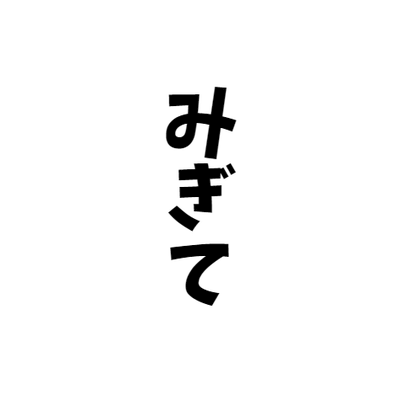
ファイルに「ads.txt」が加われば成功です!
文字コードをUTF-8に変更する
次に文字コードをUTF-8に変更します。

「ads.txt」の左側の□にチェックを入れます。
↓
画面右側の「ファイルの操作」の編集をクリックします。

↓

「保存文字コード」をUTF-8に変更します。
この工程を忘れてしまう人が多いみたいなので、繰り返します。
「保存文字コード」をUTF-8に変更します。
↓
「保存する」をクリックします。
「保存文字コード」をUTF-8にしないと…
UTF-8以外の言語を選択すると、警告文が「要注意 – AdSenseサイト運営者IDが含まれていないads.txtファイルがあります。収益に重大な影響が出ないよう、この問題を今すぐ修正してください。」に代わってしまうようです。文字化けのせいのようなのですが…
この状態になってしまうと、しばらく経つと広告が停止されてしまうということも。Google先生の言うとおりに行動しようとしたのに広告が停止されてしまっては本末転倒ですので注意しましょう。
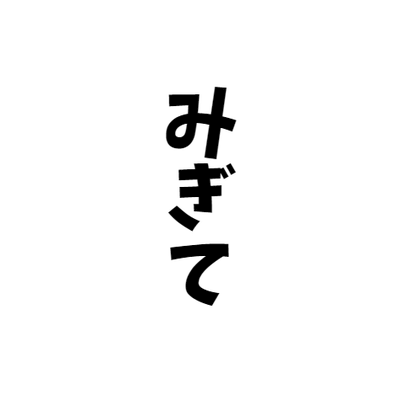
ちゃんと保存をクリックしたのに、また押してみると、最初にShift_JISが表示されるのがちょっと心配になります。
「ちゃんとできたのかな?」って心配になりますよね。そこでちゃんとテキストファイルがきちんとアップロードできているかチェックしてみます。
Googleアドセンスのads.txtが正しくアップロードできているかチェック
ブラウザのアドレスバーに
確認「自分のドメイン/ads.txt」
を入力して見ましょう。
今回僕がやったのは https://www.yomuhon.com/ というサイトです。
これに「/ads.txt」をつけてアクセスしてみます。
↓こんな感じで、アップロードしたtxtファイルの内容が表示されればOKです!

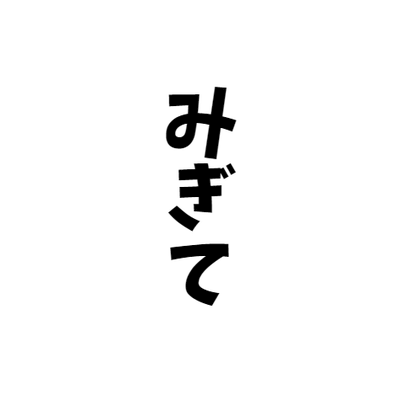
もし「お探しの記事は見つかりませんでした」等のエラーページが表示されたらどこかが間違っていることが考えられますので一から確認してみて下さい。
警告文が消えるまでには時間がかかる
テキストを設置しても、なかなか「要注意 – ads.txt ファイルが含まれていないサイトがあります。」の警告文が消えないことがあるみたいです。
チェックしてファイルの内容が表示されれば大丈夫ですので気長に待ってみてください。
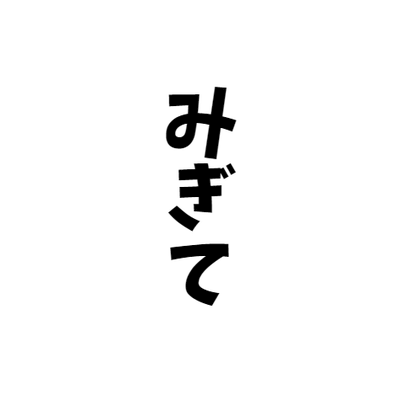
前回僕が設置したときも警告文が消えるまで4日くらいはかかったと思います
中には2週間という方もいらっしゃったとか。
こんにちは。かなり時間が経過してもエラーが消えないという方が多いようです。 AdSense 広告を設置している全てのサイトに ads.txt を正しく設置されているか、 ads.txt を設置していないのであれば広告配信が停止されるわけでないので放置以外の選択肢がないかと思います。
— 竹中文人@AdSenseエキスパート (@TFumihito) 2019年6月18日
おわり
今回はads.txt対策を紹介しました。
「ファイルをサイトのルートレベルのドメインにアップロード」なんて言われると難しく感じますが、やってみればどうということはありません。
でも間違ってしまうと、最悪広告が停止されることもあるようです。
ファイルを設置しなくても今すぐに悪影響が出るということはないようですので、「あえて何もしない」というのも選択肢としてはアリだと思います。
- アドセンスの「サイト」にアクセス。
- 「ダウンロード」をクリック。
- エックスサーバーで該当するドメインの「public_html」文字コードはUTF-8
の手順を確認して行ってみて下さい。